Beseitigen von Scanstaus (Modell des Typs 1)
Wenn die folgende Meldung auf dem Bildschirm angezeigt wird, gehen Sie wie folgt vor, um die im ADF gestaute Vorlage zu entfernen:
"Vorlagenstau ADF ADF-Abdeck. öffnen u. Papier entfern."
![]()
|
![]() Öffnen Sie die ADF-Abdeckung.
Öffnen Sie die ADF-Abdeckung.
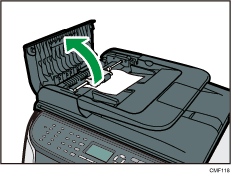
![]() Ziehen Sie vorsichtig an der gestauten Vorlage, um sie zu entfernen. Achten Sie darauf, nicht zu stark an der Vorlage zu ziehen, da diese reißen könnte.
Ziehen Sie vorsichtig an der gestauten Vorlage, um sie zu entfernen. Achten Sie darauf, nicht zu stark an der Vorlage zu ziehen, da diese reißen könnte.
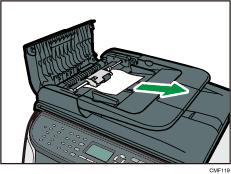
![]() Wenn Sie die gestaute Vorlage nicht leicht herausziehen können, bewegen Sie den Hebel leicht zur Rückseite des Geräts und ziehen Sie ihn anschließend nach oben, um die Papiereinzugsrolle zu entsperren.
Wenn Sie die gestaute Vorlage nicht leicht herausziehen können, bewegen Sie den Hebel leicht zur Rückseite des Geräts und ziehen Sie ihn anschließend nach oben, um die Papiereinzugsrolle zu entsperren.
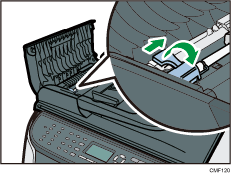
![]() Heben Sie die Papiereinzugsrolle leicht an und ziehen Sie sie in Ihre Richtung.
Heben Sie die Papiereinzugsrolle leicht an und ziehen Sie sie in Ihre Richtung.
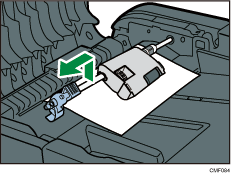
![]() Ziehen Sie vorsichtig an der gestauten Vorlage, um sie zu entfernen.
Ziehen Sie vorsichtig an der gestauten Vorlage, um sie zu entfernen.
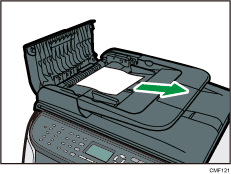
![]() Wenn Sie die gestaute Vorlage nicht leicht entfernen können, heben Sie das Eingabemagazin an, um zu sehen, ob die Vorlage im Ausgabebereich gestaut ist.
Wenn Sie die gestaute Vorlage nicht leicht entfernen können, heben Sie das Eingabemagazin an, um zu sehen, ob die Vorlage im Ausgabebereich gestaut ist.
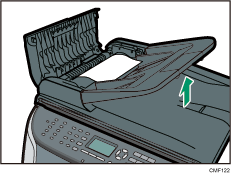
![]() Ziehen Sie vorsichtig an der gestauten Vorlage, um sie zu entfernen.
Ziehen Sie vorsichtig an der gestauten Vorlage, um sie zu entfernen.
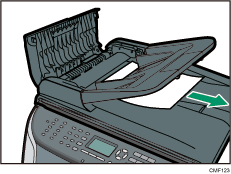
![]() Bringen Sie die Papiereinzugsrolle mit dem Rollteil nach unten zeigend wieder in Position.
Bringen Sie die Papiereinzugsrolle mit dem Rollteil nach unten zeigend wieder in Position.
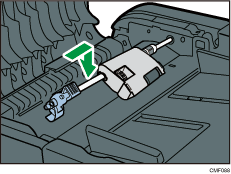
![]() Senken Sie den Hebel ab, um die Papiereinzugsrolle zu verriegeln.
Senken Sie den Hebel ab, um die Papiereinzugsrolle zu verriegeln.
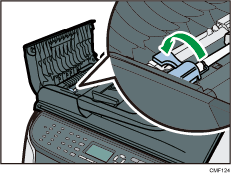
![]() Schließen Sie die ADF-Abdeckung.
Schließen Sie die ADF-Abdeckung.
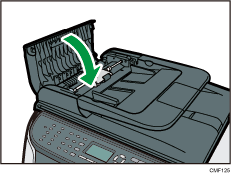
![]() Heben Sie den ADF an. Wenn eine Vorlage im ADF verblieben ist, ziehen Sie vorsichtig an der gestauten Vorlage, um diese zu entfernen.
Heben Sie den ADF an. Wenn eine Vorlage im ADF verblieben ist, ziehen Sie vorsichtig an der gestauten Vorlage, um diese zu entfernen.
Achtem Sie darauf, das Einzugsmagazin nicht festzuhalten, wenn Sie den ADF anheben, da das Magazin beschädigt werden könnte.
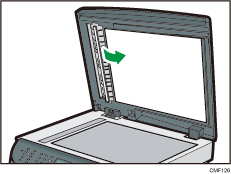
![]() Schließen Sie den ADF.
Schließen Sie den ADF.